
时间:2020-06-29 13:26:39 来源:www.win10xitong.com 作者:win10
大家在用win10系统的过程中,各位难免会遇到win10锁屏壁纸在哪里的问题,推测还会有一些网友也会遇到同样的问题,我们自己来学着处理win10锁屏壁纸在哪里的问题,也不是不可以,我们现在可以按照这个步骤:1、打开电脑,在开始菜单栏中找到设置选项。2、然后在设置中找到 个性化 选项,打开个性化即可很简单的搞定了。接下来,我们就和小编共同来一步一步看看win10锁屏壁纸在哪里的详细解决要领。
操作步骤如下:
1、打开电脑,在开始菜单栏中找到设置选项。
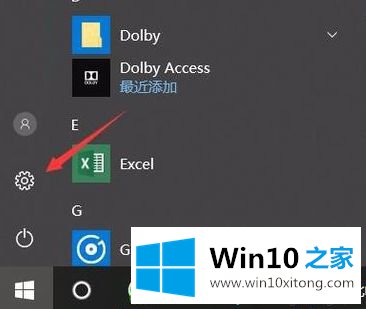
2、然后在设置中找到 个性化 选项,打开个性化。
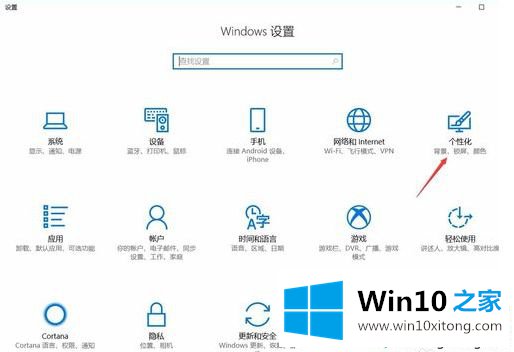
3、在个性化选择中,找到锁屏界面。
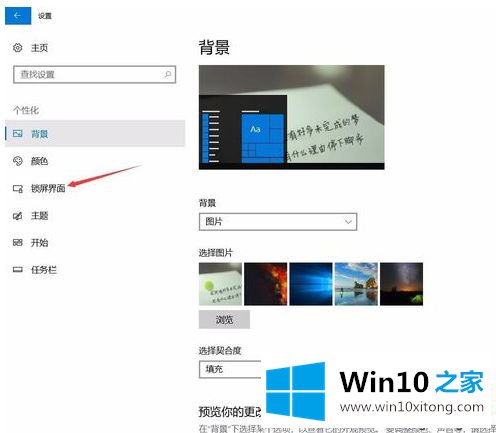
4、打开锁屏界面之后,可以看到当前电脑是锁屏界面背景,选择浏览。
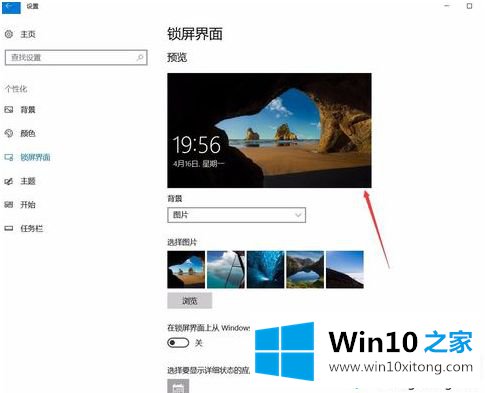
5、添加自己准备好的锁屏图片,确认。
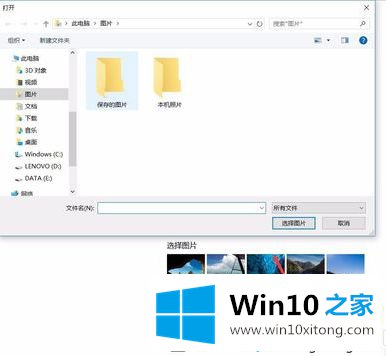
以上就是关于win10锁屏壁纸怎么换的具体操作步骤啦,有需要的用户可以按照上面的步骤来设置哦。希望能够帮助到你。
这篇教程到这里就已经是尾声了,本次教程主要给大家说了win10锁屏壁纸在哪里的详细解决要领,真心希望能够帮助大家,祝大家生活愉快。